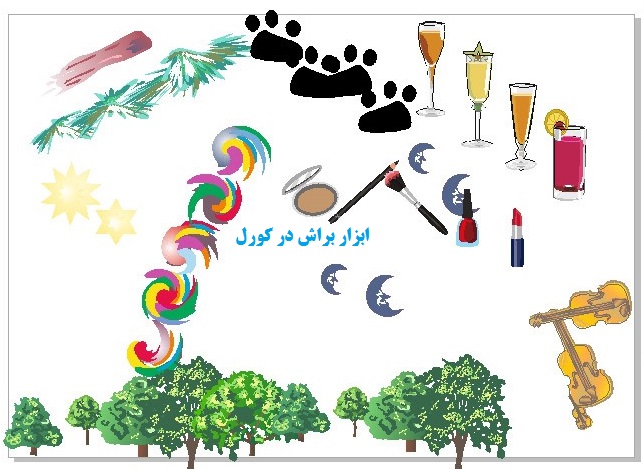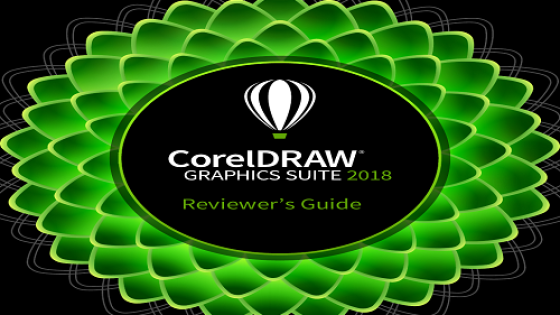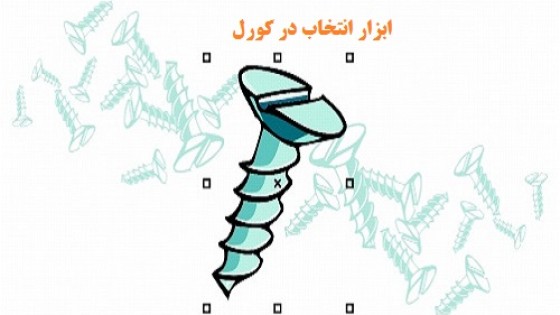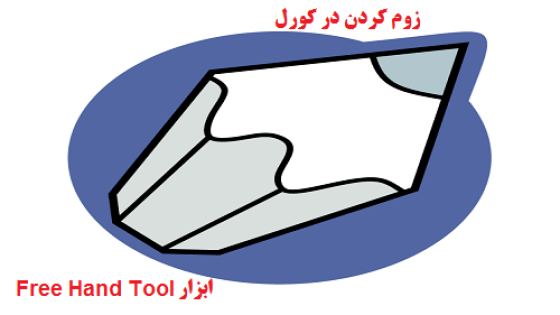آموزش ابزار براش در کورل دراو
منوی FreeHand مجموعه ابزار ترسیمی است که جهت رسم انواع اشکال، اعم از هندسی و خطی با حرکت دادن ماوس توسط طراح استفاده می شود، در صورتی که آشنایی با این ابزار ندارید، توصیه می شود مقاله قبلی آموزش کورل دراو را مطالعه نمایید، در این مطلب کاربردی به بررسی ابزار براش در کورل دراو می پردازیم.
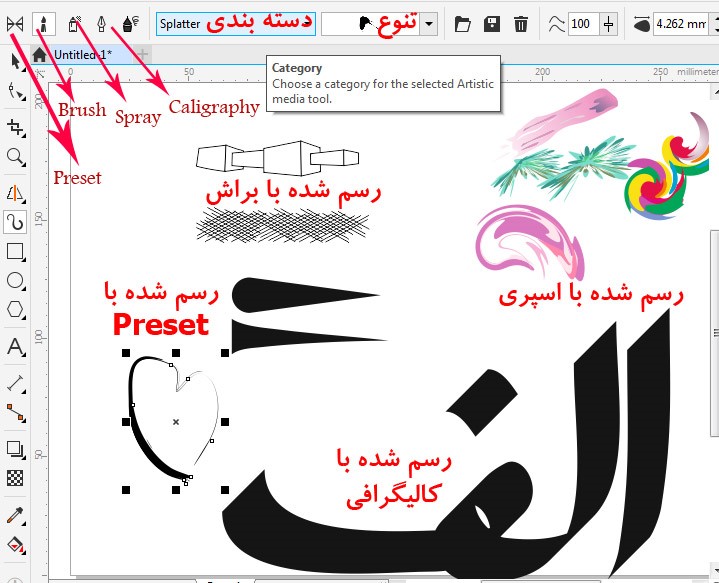
راهنمای ابزار Artistic Media Tool در کورل دراو
پس از منوی FreeHand به منوی Artistic Media Tool می رسیم که با کلید میانبر T در دسترس شما قرار می گیرد. این منو ۵ آپشن مختلف داشته که هر یک از این آپشن ها دارای دسته بندی و تنوع مخصوص خود هستند. اولین گزینه از این منو Preset می باشد که با حالت براش وکتور خطوطی خمیده را ترسیم می کند.
راهنمای ابزار Brush در کورل دراو
دومین گزینه ای که از منوی بالایی در دسترس است، گزینه براش یا قلمو می باشد.ابزار براش شامل دسته بندی های متعددی چون Artistic, Calligraphy, Objects, Scroll, Sensual, Splatter, Symbol و Texture می باشد که هر یک از این گزینه ها، تنوع مخصوص خود را دارند که می توانید انتخاب کرده و در کار خود از آن بهره ببرید.
در حالت Artistic شاهد اشکالی چون نقطه چین، خط چین، هاشور، زنجیر و... هستیم که با یک کلیک کوتاه می توانند اعمال شوند و شکل انتخابی شما را ایجاد کنند، چرا که قلموی نرم افزارهای گرافیکی، با قلموی واقعی تفاوت داشته و می تواند با یک کلیک تصاویری را ایجاد کند! اگر دسته بندی براش شما کالیگرافی باشد.
نمونه هایی مرتبط با کالیگرافی در دسترس شما قرار می گیرد، این نوع از براش با یک کلیک تصویری را ایجاد نمی کند. چند نمونه از براش های کالیگرافی در تصویر زیر نمایش داده شده است.
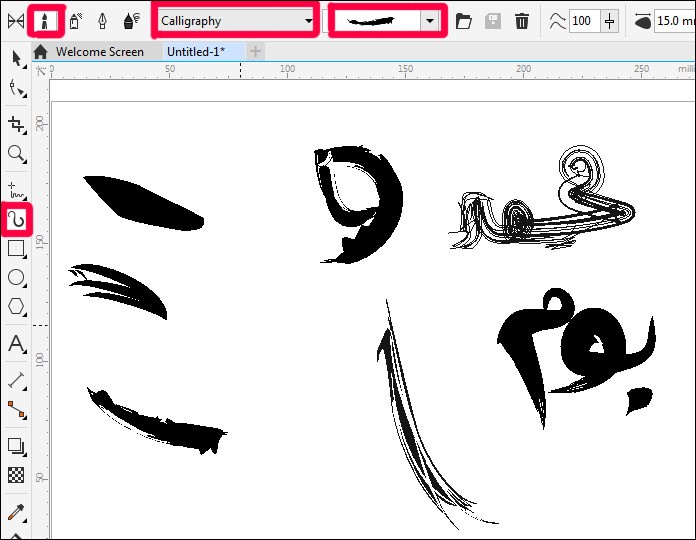
راهنمای ابزار Object در کورل دراو
آبجکت ها شکل هایی از پیش آماده اند که با یک کلیک می توانند اعمال شوند و با حرکت آزادانه ماوس و رسم شکل به وسیله آبجکت، مورد انتخابی به مانند تکسچر (بافت) برای ترسیم شما اعمال خواهد شد. در تصویر زیر دو نمونه از آبجکت های موجود را مشاهده می کنید. استفاده از آبجکت های کورل دراو در بسیاری از شرایط می توانند به زیباتر شدن طراحی شما و صرفه جویی در زمان شما کمک کنند.
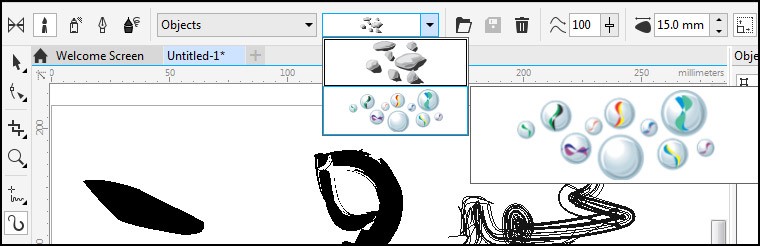
در ادامه چند نمونه از دسته Scroll را نیز می توانید مشاهده کنید.
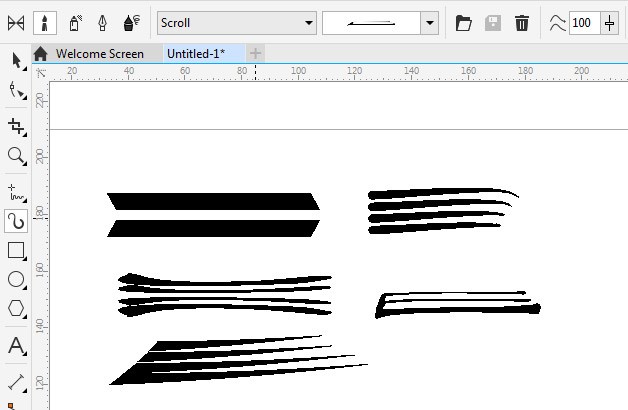
راهنمای ابزار Sprayer در کورل دراو
Sprayer در کورل دراو، ابزاری است که برای اعمال اشکال به مراتب بهتر از براش عمل می کند. با انتخاب Sprayer از میان گزینه های بالا، دسته بندی ها و تنوع های این گزینه برای شما نمایان می گردد.
دسته بندی های مختلفی از قبیل : Brush Strokes, Food, Foot Print, Misc, Mosaic, Plants, Splatter, Stars در این بخش وجود دارد. اشکالی از قبل آماده که کمک شایانی در سهولت طراحی ها های شما می کنند و هرچه بیشتر کلیک ماوس را بکشید بر اساس تعداد اشکال در پیش نمایش، شکل های بیشتری رسم می شود. برای مثال در دسته بندی Plants اگر درختان را انتخاب کرده باشید با کشیدن کلیک ماوس می توانید یک ردیف طرح درخت داشته باشید.
حتما تا کنون چشم شما به علامت فولدر در بالای صفحه افتاده است. با انتخاب این گزینه می توانید اسپری های پیش ساخته شده را بارگذاری کرده و استفاده کنید، پس اشکال ما به موجودی کورل دراو محدود نمی شود. همچنین با علامت فلاپی می توانید طرح خود را به عنوان اسپری ذخیره کنید تا بعدا در طراحی های دیگر خود از آن استفاده کنید. به تصویر زیر توجه کنید، چند نمونه از دسته بندی های اسپری در این تصویر اعمال شده اند. برخی از این تصاویر تکی، برخی دو تایی و برخی نیز چندتایی هستند. هرچه تعداد تصاویر در یک ردیف بیشتر باشد، به این معناست که کلیک ماوس بیشتر نگه داشته و کشیده شده است.
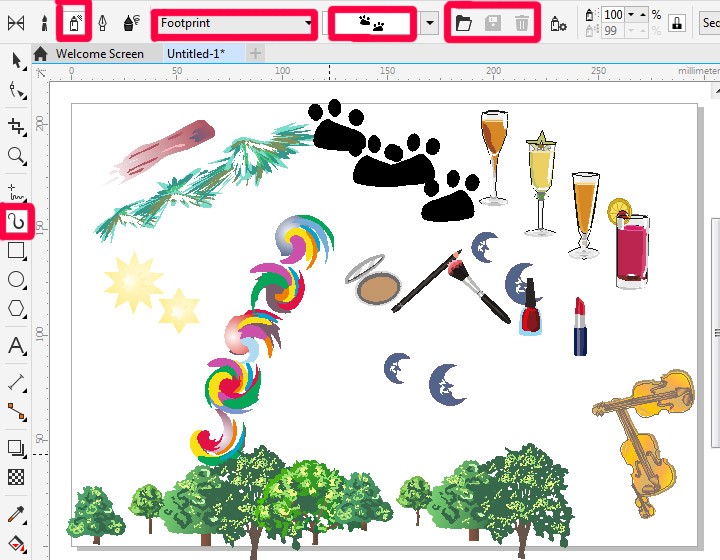
راهنمای ابزار Calligraphy در کورل دراو
وقت خوشنویسی فرا رسیده! کالیگرافی ابزاری شبیه به همان قلم خوشنویسی ماست که برای خوشنویسی با کامپیوتر و تولید فونت های این چنینی کاربرد مناسبی دارد. این ابزار کاملا به صورت FreeHand (حرکت آزادانه دست) استفاده می شود و می توانید با آن به ترسیم دلخواه خود بپردازید. در تصویر زیر، نمونه ای از رسم با کالیگرافی آورده شده است.
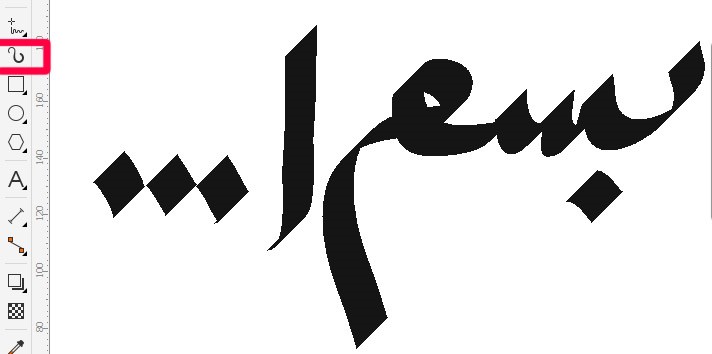
مشخصه هایی چون زاویه قرارگیری کالیگرافی و میزان اصلاح و تمیز کردن خطوط به صورت اتوماتیک، به بهتر شدن ترسیمات شما در این بخش کمک می کند. این گزینه ها در منوی بالایی قابل دسترسی هستند.
راهنمای ابزار Expression در کورل دراو
آخرین گزینه از منوی Artistic Media Tool می باشد که به کمک آن می توانید خطوطی را با حرکت آزادانه دست ترسیم کنید که به طور اتوماتیک بهینه سازی آن ها صورت می پذیرد. مقاله آموزش ابزار براش در کورل دراو به اتمام رسید ، امیدواریم برای شما مفید بوده باشد؛ در صورتی در خصوص این مقاله دیدگاهی دارید آن را با ما و سایر کاربران در میان بگذارید.